Рекламное объявление
С сотнями миллионов пользователей, нет сомнений, что LinkedIn по-прежнему является крупнейшей в мире профессионально-ориентированной платформой.
Тем не менее, в последние годы многие пользователи отошли от сети. Они редко входят в систему и почти не взаимодействуют с контентом и связями, найденными там.
Я был точно таким же, проверяя мою учетную запись LinkedIn несколько раз в год, макс. Там никогда не было ничего интересного. Но после недавнего пересмотра дизайна LinkedIn я еще раз взглянул на то, что предлагает теперь платформа, принадлежащая Microsoft. И, по правде говоря, я был довольно удивлен, обнаружив ряд полезных функций и приемов, некоторые из которых были очень хорошо спрятан.
Взятые вместе, они могут помочь сделать LinkedIn инструментом для далеко больше, чем просто Поиск работы 5 приложений и инструментов для организации поиска работыКаждый хороший поиск работы нуждается в системе. Будь то приложение, электронная таблица Excel или бумага и папки старой школы, эти инструменты организации поиска работы обеспечат вам выгодную работу. Подробнее .
1. Публикация некоторого подробного контента
Создание и распространение проницательного контента в вашей учетной записи LinkedIn - это фантастический способ заявить о себе как о лидере в своей отрасли.
Наиболее очевидные способы сделать это - опубликовать обновления статуса или оставить комментарии к соответствующим сообщениям. Но LinkedIn также имеет простой в использовании (и недавно обновленный) редактор, который позволяет вам размещать статьи в блоге в своем профиле.
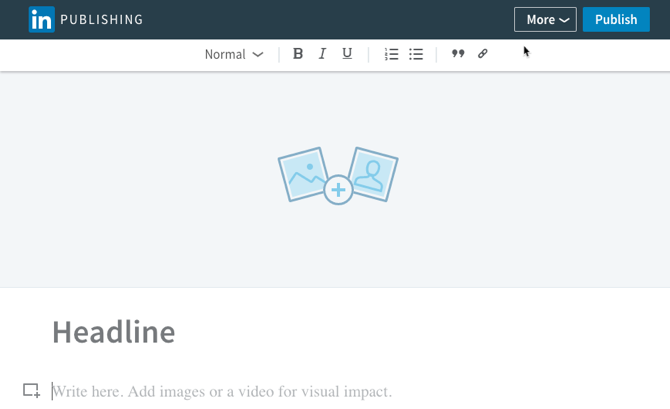
Не поймите меня неправильно. Вам не нужно начинать создавать эксклюзивный контент для LinkedIn. Вместо этого рассмотрите возможность изменения содержания, которое вы уже опубликовали, в своем собственном блоге, Medium или Quora. Учитывая, что не многие другие пользователи делают это, вы сразу же получите конкурентное преимущество перед вашими коллегами Мощный код, который нужно выделять на LinkedInLinkedIn: Вы обновили свой опыт, присоединились к группам, связались с нужными людьми - Вы готовы к работе своей мечты. Останавливаться на достигнутом. Возможно, вы не понимаете, что можете подбрасывать красный флаг. Подробнее . Ваш контент будет просматриваться не только вашими подключениями LinkedIn, но и людьми вне вашей сети.
В качестве нескольких примеров пользователей, которые феноменально хорошо используют эту функцию, ознакомьтесь с автором бестселлеров, Гретхен Рубин, генеральным директором Human Workplace Лиз Райан и цифровым аналитиком, Брайан Солис.
2. Следуйте за несколькими влияющими
С момента своего редизайна LinkedIn приложил массу усилий, чтобы убедить влиятельных лиц использовать платформу. Компания специально работает с партнерами, чтобы регулярно публиковать эксклюзивный контент, который будет отображаться в вашем канале LinkedIn.
Это больше, чем просто публикация ссылок. Полно эти влиятельные лица публикуем очень ценный контент по довольно регулярному графику.
Чтобы найти некоторых из этих влиятельных лиц и следовать им, перейдите по ссылке Домаи на Кому следовать виджет, нажмите Посмотреть все рекомендации.
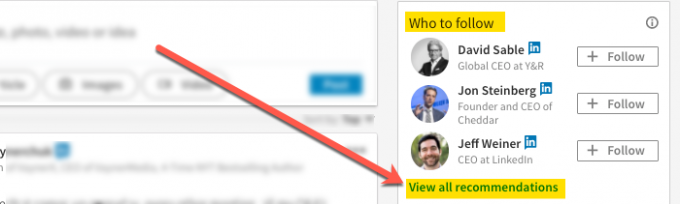
Вы обязательно найдете несколько интересных авторитетов, которые сделают ваш канал LinkedIn полным качественного контента, достойного прочтения.
3. Сохранить ценные поиски (и получать оповещения)
Использование мощной функции поиска в LinkedIn для надежного поиска интересных вакансий или людей не так просто. Но с сохраненными поисками LinkedIn и поисковыми оповещениями, это может быть.
Когда вы создали плодотворный поиск в Вкладка "Люди" или же Вкладка Работа (это единственные области, где вы можете сохранить поиск), нажмите Создать поисковое оповещение Кнопка на правой стороне страницы поиска. Выберите нужные настройки и нажмите Сохранить. Теперь вы будете получать регулярные оповещения, показывающие вам самые последние результаты для каждого из сохраненных поисков.
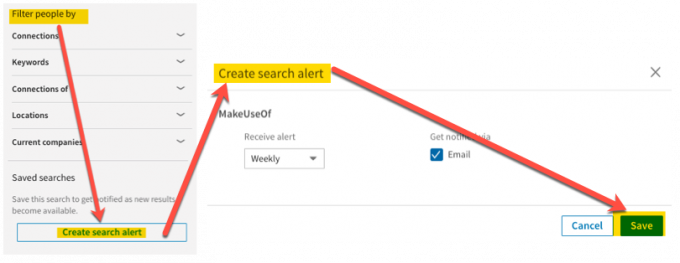
Если вы не хотите ждать своего уведомления, вы можете запускать сохраненные поиски в любое время через правую панель на странице поиска.
4. Раскройте свой потенциал заработка
LinkedIn имеет удобную функцию (что мы покрывали раньше Инструмент сравнения зарплат в LinkedIn жизненно важен для поиска работыLinkedIn теперь предоставляет данные о заработной плате, которые вы можете использовать, чтобы договориться о лучшей ставке при вашей следующей работе - и, самое главное, все анонимно и зашифровано. Подробнее ) который подскажет вам, сколько вы должны ожидать заработать в зависимости от должности и местоположения.

Чтобы получить максимальную отдачу от этой функции, вам нужно будет указать собственную зарплату (которая остается конфиденциальной). Затем LinkedIn покажет вам некоторые интересные данные, включая распределение заработной платы в зависимости от местоположения, отрасли и размера компании. Вы увидите уровень образования большинства людей на этой должности и область, в которой они учились.
Вы можете найти эту функцию Прямо здесь.
5. Контролируйте то, что видите
По умолчанию LinkedIn всегда будет отображать «топовые обновления», которые продиктованы алгоритмом платформы. Но если вы не хотите, чтобы LinkedIn решал, что вам следует и чего не следует видеть, вам нужно изменить график, чтобы отобразить «последние обновления».
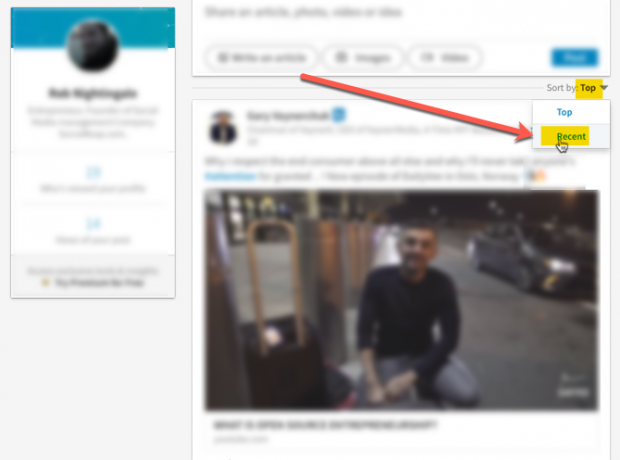
Опция для этого находится прямо под полем для составления на вашей домашней странице. Нажмите раскрывающееся меню, затем выберите последний. Ваш канал будет (пока) в хронологическом порядке. Каждый раз, когда канал обновляется, он сбрасывается обратно в верхние обновления, поэтому вам придется делать это каждый раз, когда вы просматриваете свой канал.
6. Использовать логический поиск
Чтобы сделать быстрый поиск в LinkedIn более целенаправленным, вы можете комбинировать или ограничивать термины определенными модификаторами для создания логических поисков. Это также возможно при поиске в Google, наряду со многими другими Трюки с поиском в Google Этот крутой сайт научит вас сотням советов по поиску в GoogleЛюбой может удовлетворительно использовать поиск Google, но если вы действительно хотите получать быстрые и точные результаты, вам нужно изучить эти простые, но удивительные советы. Подробнее .
Это позволяет искать профили, содержащие точные фразы, заключая фразу в кавычки.
«Технологический журналист»
Выполните поиск профилей, содержащих хотя бы одно из множества терминов, разделив их термином «ИЛИ» (с большой буквы).
«Технологический журналист» ИЛИ «Technology Reporter»
Поиск профилей, содержащих два или более отдельных терминов или фраз, разделяя термины с «И» (с большой буквы).
«Технологический журналист» И «Сан-Франциско»
Будьте более строгими в своих поисках, ограничивая результаты с помощью модификатора «НЕ» (с большой буквы).
«Технологический журналист» НЕ «Гоукер»
И комбинируйте различные модификаторы для более сложных поисков.
«(Технология ИЛИ Технология И Стартап) И Журналист»
7. Начать мгновенные сообщения
Не так давно обмен сообщениями в LinkedIn ограничивался отправкой сообщений через вкладку «Сообщения». Теперь LinkedIn имеет виджет чата, который подозрительно похож на Facebook.
Нажмите на обмен сообщениями Кнопка в правом нижнем углу экрана, чтобы легко начать чат с вашими подключениями. В этих чатах вы также можете прикреплять изображения или файлы.
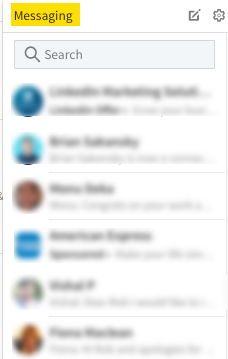
Это не умопомрачительная функция, но она означает, что вы можете легко поддерживать несколько разговоров в LinkedIn, продолжая при этом просматривать сайт.
8. Держите ваши связи частными
Если вы не хотите, чтобы браконьеры обыскивали ваш список соединений для потенциальных клиентов и сотрудников, вы должны убедиться, что ваша сеть является частной, поэтому только вы можете увидеть ваш список.
Для этого нажмите на картинку своего профиля и выберите Настройки и Конфиденциальность. Перейти к Конфиденциальность нажмите вкладку Кто может видеть ваши связии измените это на Только ты.
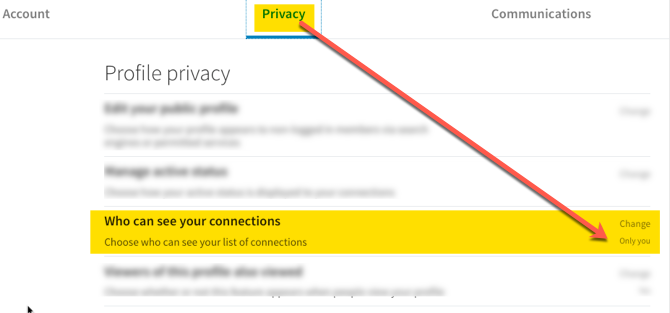
Здесь вы найдете множество других настроек конфиденциальности, которые вы захотите пройти, чтобы вы понимали, кто можно увидеть что информация о вас
9. Скачать расширение
Если вы не хотите упускать какие-либо возможности, загрузите Расширение LinkedIn Chrome. Таким образом, даже если вы не открыли LinkedIn в своем браузере, вы все равно сможете сразу увидеть, когда получите новое уведомление.
Если вы пытаетесь найти новых клиентов или ждете ответов от заявлений о приеме на работу, это действительно может помочь вам опередить толпу.
10. Просмотр сообщений Post Analytics
Для каждой части контента, которую вы публикуете в LinkedIn, вы можете увидеть аналитику того, насколько хорошо она работает.
Откройте эту аналитику, и вам покажут названия должностей и местонахождение людей, которые видели ваше сообщение, а также, была ли эта аудитория из ваших связей 1-й или 2-й степени.
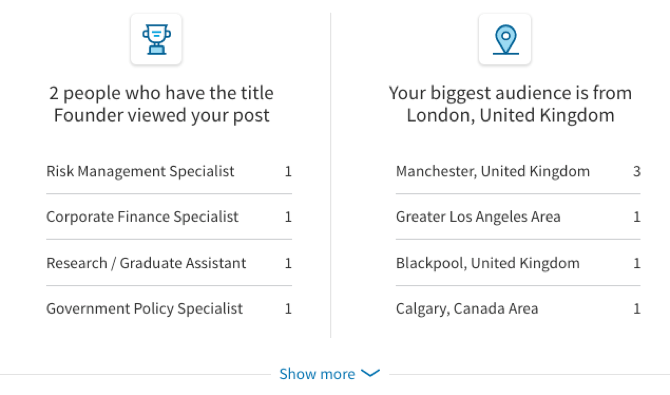
В нижней части окна аналитики находятся предложения для фрагментов контента, которые, вероятно, будут работать хорошо, если вы поделитесь ими. Все это полезно для выбора контента для публикации в будущем, который, скорее всего, заинтересует вашу сеть.
11. Контактные лица, с которыми вы не связаны
Если вы нашли кого-то, кому вы отчаянно хотите отправить сообщение в LinkedIn, вы не сможете связаться с ним, если у вас нет определенной информации, например, адреса электронной почты.
К счастью, есть обходной путь. Это требует немного работы, так что все зависит от того, насколько вы заинтересованы в отправке этого сообщения. По сути, вы можете ответить лично для общих членов групп LinkedIn.
Чтобы воспользоваться этим, перейдите к профилю человека и прокрутите вниз до интересынажмите Увидеть всеи выберите группы Вкладка. Если вы разделяете членство в каких-либо группах, отлично! Если нет, присоединяйтесь к нескольким.
Затем вам нужно просмотреть эти группы, чтобы найти какие-либо посты или комментарии, оставленные человеком. Когда вы найдете что-то, нажмите на многоточие справа от их сообщения и нажмите Ответить лично. Теперь вы можете отправить им личное сообщение, чтобы представиться.
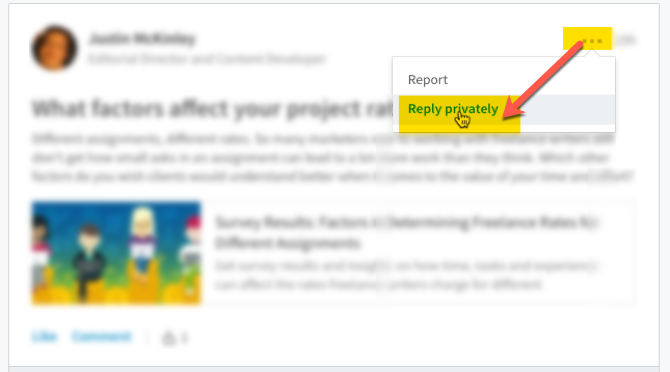
Будьте уверены, чтобы не начать спамить тонну людей, хотя. Никто не любит получать тонны бессмысленные запросы контактов Стоит ли принимать приглашения Linkedin от незнакомцев?Недавний опрос показал, что 24% пользователей LinkedIn связались с незнакомцами, несмотря на неоднократные предупреждения LinkedIn об этом. Может ли это объяснить, как LinkedIn стал вектором для фишинг-атак и других мошенничеств? Подробнее и сообщения. Кроме того, это верный способ приостановить действие вашего аккаунта.
Использование LinkedIn как профессионал
LinkedIn - не самая многофункциональная из платформ, но у нее определенно есть некоторые скрытые приемы, о которых большинство пользователей не знают.
Это функции, которые помогут вам больше легко найти работу Лучший совет по поиску работы в Интернете для улучшения вашего резюмеЛучшее резюме написание совета от экспертов, которые занимаются бизнесом. Эти лучшие практики могут иметь значение для вашей следующей охоты на работу. Подробнее , общаться с интересными людьми 6 инструментов, чтобы найти удивительных людей с похожими интересамиОбщение с новыми людьми может помочь вам получить больше от жизни. Окунитесь и начните заводить новых друзей, которые разделяют ваши интересы Подробнее выследить новых клиентов, и сделай себе имя 16 советов, чтобы стать известными благодаря вашим интересам в работеПродвижение не всегда карьерный критерий. Другой - стать лидером мысли или незначительной знаменитостью в выбранной вами области. Да, вы можете стать известным в своей нише с помощью некоторых вдохновенных работ. Подробнее в вашей отрасли.
Имея это в виду, какие из этих 11 функций будут наиболее полезными для вас? И если вы используете что-то, чего я не включил в этот список, пожалуйста, поделитесь ими в комментариях!
Роб Найтингейл получил степень по философии в Йоркском университете, Великобритания. Более пяти лет он работал менеджером по социальным сетям и консультантом, проводя семинары в нескольких странах. В течение последних двух лет Роб также работал в качестве технолога и был менеджером по социальным сетям MakeUseOf и редактором информационных бюллетеней. Вы обычно найдете его путешествующим по…


